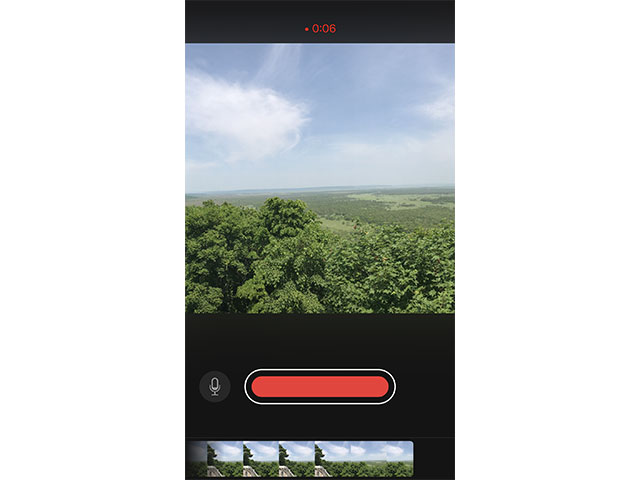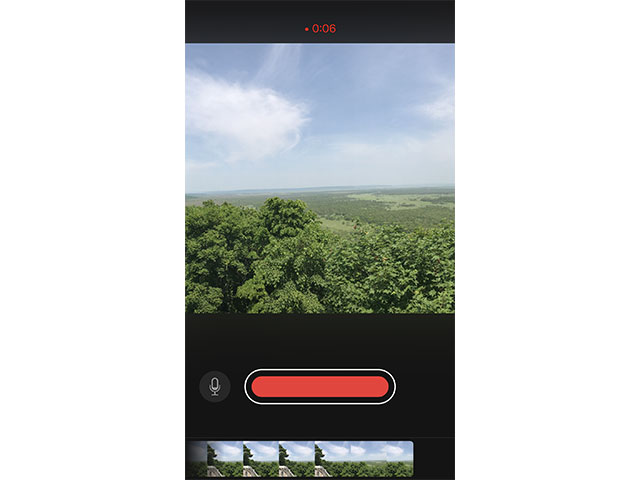
Apple純正のビデオ編集アプリ「Clips」のTIPSです。
「Clips」では、アプリ内でビデオを新規撮影できるほか、ライブラリ内のビデオや写真を取り込めます。
「Clips」で作られるビデオは正方形なので、写真やビデオの一部のみを、切り取って使うことになります。
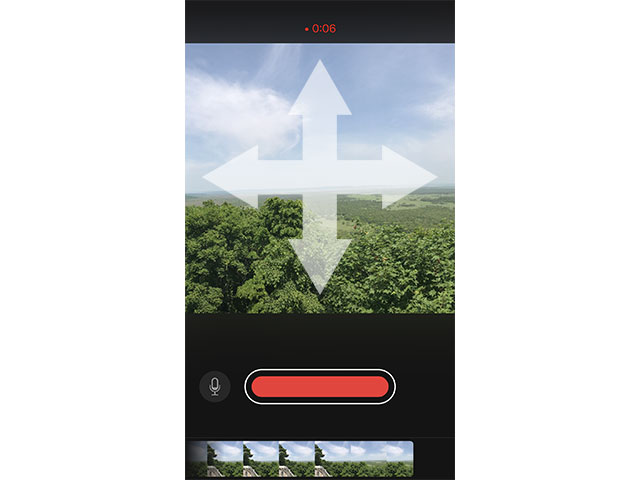
▲ 写真・ビデオを取り込みながら、画面内でスワイプやピンチ操作することで、構図を動かすことができます。
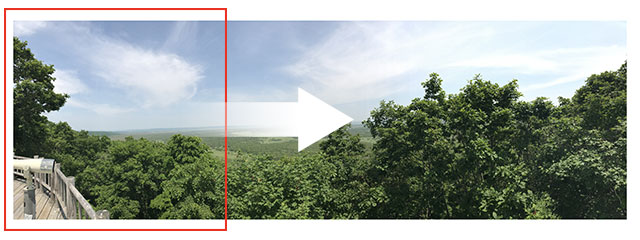
▲ たとえば横長のパノラマ写真でも、カメラを「パン」するように、全体を見せることも可能です。
パノラマ写真を例に、操作方法を解説します。
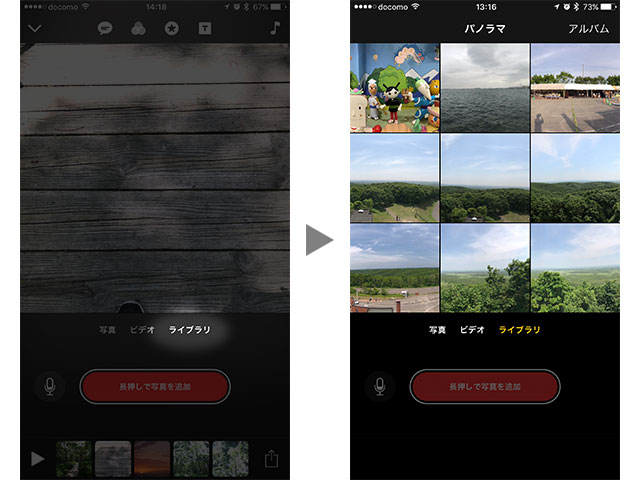
▲ ビデオ作成画面で「ライブラリ」をタップして、パノラマ写真を選択します。
右上の「アルバム」から、「パノラマ」アルバムを指定すると、素早く探せます。
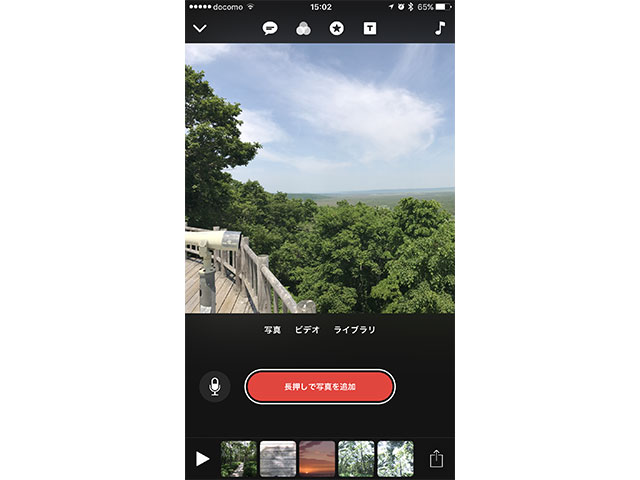
▲ メイン画面に写真が表示されるので、スワイプして開始位置(右端や左端など)に動かします。

▲ 録画ボタンを押しながら、画面内をスワイプします。
おわりの位置に来たら、録画ボタンから指を離して停止します。
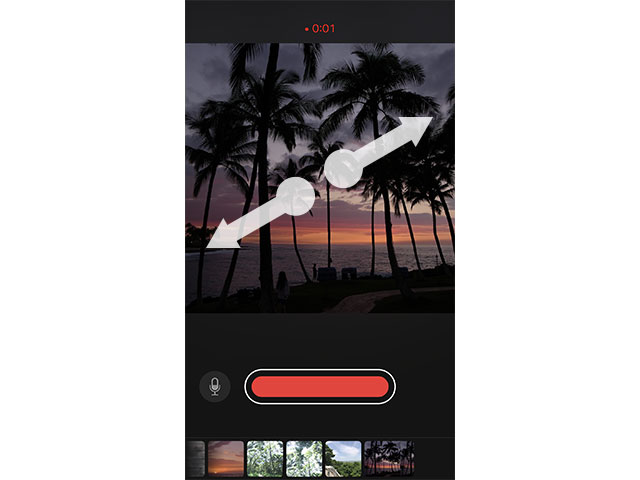
スワイプ操作でのスクロールのほかに、ピンチ操作での拡大・縮小も可能です。
iMovieの「Ken Burnsエフェクト」のような効果も出せます。
写真だけではなく、ビデオでも同じことができます。
録画ボタンを押しながらの操作が難しい場合は、以下の記事を参照してください。
▲ 写真をスクロールや拡大・縮小して作ったサンプルがこちらです。
公式サポート情報:Clips ヘルプ
目次